まさかこんな日が来るとは・・・
以前から電動昇降デスクには興味があったものの。ぼくに”電動昇降デスクは本当に必要なのか?”なんて考えておりました
人生で1度でいいから使ってみたいなーなんて考えてたら FlexiSpotさんより1台ご提供いただきましたのでレビューしていきます
テレワーク会社員ブロガーの初めて導入した電動昇降デスクレビューです。もうどこから語ったいいのか迷ってしまうくらいだ
ではいってみよう!
Contents
電動昇降デスク FlexiSpot E8
電動昇降デスク FlexiSpot E8 手元にあるタッチパネルを操作することでデスクの高さを変更することができます
FlexiSpot E8と一緒に天板も販売されているものの、他社で販売されている天板も使用することができるので、自分のお気に入りの天板で電動昇降デスクを作り上げることができるのも魅力のひとつだ
FlexiSpot公式サイトをチェックしたが、フレームの色から天板やモニタースタンドや引き出しといったオプションが揃えられており見ているだけでも楽しい
スペック
| 型番 | E8 |
| モーター | デュアルモニター |
| 耐荷重 | 125kg |
| 本体重量 | 32.7kg |
| 対応天板サイズ | 幅:120 〜 200cm 奥行:60 〜 80cm 厚み:2cm以上 |
| 昇降範囲 | 60 〜 125cm |
| 昇降スピード | 38mm/s |
| パネルタイプ | タッチボタン |
| 機能 | USB-A メモリ機能 ロック機能 障害物検知 |
| 脚段階 | 三段階(ピラミッド) |
同梱品
はい。これが「FlexiSpot E8」です
ちなみに脚部分のみでこれです。なんというか、めちゃくちゃ重たいです。配達してくれたおじさんが、とても大変そうに運んでくれました
部屋の中で箱ごと移動させる場合でも家族や友人に手伝ってもらうことをオススメします
そして、箱に入っていたパーツをすべて出しましたが、どれもそこそこ重たい!!賃貸なので気を使う!!
何か敷いて作業をしましょうね
組み立て開始
ではさっそく組み立てを開始します
まずは説明書どおりにパーツを並べて・・・
昇降デスクのメインとなる”脚”を設置していきます
床と設置する脚を取付していく
天板に取り付けるために天板を用意
※天板もFlexiSpotさんにご提供いただきました。ちなみに「長方形天板|メープル 160✕70✕2.5cm」です
天板に”脚”をネジ止めしていきます
天板にもともとネジ穴が空いているので余裕だと思ってたら、中央部分は自分でネジ穴を開ける必要があるので、インパクトドライバー必須ですね
昇降操作するためのリモコンを設置します。左右のどちらにでも設置ができるので、自分の好きな位置に設置しましょう
ちなみに天板裏には設置するためのネジ穴があるので安心です
ぼくは右利きなので右に取り付けました
このタイミングで電源アダプタやリモコンのケーブル、昇降するためのモータを説明書どおりに接続していきます
あとは乱雑見えているケーブルをカバーで覆って隠せばOKです。もしデスクにネジ止めしたいモノがあるのであればデスクが裏返っているこのタイミングがチャンスです
すべて設置していきましょう。ぼくは「ケーブル配線トレー」と「アイアン スマートトレイ」を設置しました
あとはデスクをひっくり返して完成です
えーと、簡単に「ひっくり返して完成です」なんて言ってますけどマジで重たいから2人でやったほうがいいです
ひとりで無理してひっくり返そうとすると、設置したリモコンの破損、怪我したり、部屋の床や壁が傷つく原因になりますので注意してください
リモコンが優秀です
初めて電動昇降デスクのリモコンを操作しましたが、かなり優秀ですね
とてもわかりやすいと思いました
各種ボタンの役割は上記画像のとおりです
右側の4つのボタンには”高さ”を記憶させておくことが出来るのですが、人が立っているアイコン、座っているアイコンは、とくにわかりやすくいいですね
“高さ”を記憶させるための操作は下記のとおり
- 上下ボタンを使って記憶させたい高さにする
- メモリーボタンを押してディスプレイに「-5」を表示させる
- 右側の4つのボタンから記憶させたいボタンを押すと現在の高さが記憶されます。ディスプレイにはボタンによりますが、「5-1」「5-2」「5-3」「5-4」が表示されます
- 記憶させたボタンを押すことで、デスクは記憶された高さになります
USB-A からガジェットを充電することができる
このリモコンまだすごいとこがあって、デスクの高さを変えたり記憶するだけじゃなくUSB-Aも搭載しているんですよね
そこからガジェットを充電するなんてこともできるんです!
デスクに基本何も置きたくないと思っている、ぼくにとってはかなり嬉しい機能だ
デスクの高さが、最大の「高い状態」と「低い状態」
初めて電動昇降デスクを触ったからかもしれません。電動昇降デスク最大の”高さ””低さ”を経験してみたくなります
ってことで、電動昇降デスク FlexiSpot E8 の最大の「高い状態」「低い状態」をみていく!
デスク最大の”低い状態”
リモコンで下ボタンを押し続けた結果、リモコンのディスプレイに「62.5」と表示され止まりました。これが、電動昇降デスク FlexiSpot E8 の1番低い状態です
画像だと伝わりにくいと思いますが相当低いですね。だけど、逆にこれだけ低いとキーボードやマウスを上から撮影するときには便利そうです
デスク最大の”高い状態”
リモコンで上ボタンを押し続けたらこのぐらいの高さになります。もうキーボードすら届きません。ディスプレイには「128」と表示されておりますね
これが、電動昇降デスク FlexiSpot E8 の1高い状態です
さすがにこの高さで作業することはないので、天板裏に何かを設置するときや配線整理をするときに役に立ちそうですね
ひとつ気になるのは、“低い状態”と”高い状態”ともにスペック表記されている内容と若干誤差があるところです。こういうモノなんでしょうか
駆動音はそこまでうるさいと思いませんでした
電動昇降デスクというモノを初めて使ったので他社製品や他モデルと比較できないですが、デスクが昇降するときの駆動音はそこまでうるさいと感じませんでした
個人的にはもっと音が大きくてうるさいのかなーと思ってましたが、ペットのチワワが吠えているより全然静かです
電動昇降デスク FlexiSpot E8 を使ってみて「良かった点」「残念な点」
初めて電動昇降デスクを開封して組み立て、実際に使ってみて「良かった点」「残念な点」としてまとめてみました
- リモコンですぐに任意の高さに変更できる
- タイピングしてもデスクは気になるほど揺れない
- 昇降時の動作音はそこまでうるさくない(犬の鳴き声の方がうるさい)
- 設定した高さになるまで待たされることはない
- 組み立てが大変(最低2人で組み立て方がいいです)
- そこそこいい価格がする
電動昇降デスク FlexiSpot E8 を使ってみて特に驚いたのが、”昇降するスピード”ですね。設定した高さに到達するまでが速くて待たされることがありません
勝手なイメージですが、もっとこうギッギッギッって感じで動いて、思ってた高さになるまでは待たされるのかなーと思ってたのですが、そんなことありませんね
このぐらいのスピードでの動作、音も静かなので、オンライン会議中とかにデスクの高さを変更してもバレなさそうです
あとは価格が気になるところ・・・
脚フレームのみで、65,000円ですから決して安くはありません。ただ、ぼくのようにテレワークばかりで自宅で作業をしていることが多いというのなら投資する価値は十分にあるのかなーと思います
立ちながらパソコン作業ができるのはシンプルにいいですね
初めて電動昇降デスクを使いましたが、みんなが導入する理由がわかった気がする
まだ電動昇降デスク歴”数日間”ですが、デスクの高さを自由に変えられるのはいいですね。立って作業するだけでも、気持ちを入れ替えることができるので作業が捗ります。みんなが電動昇降デスクを導入する理由が何となくわかった気がする
決して”安い”とは言えないけど、導入するだけの”価値”は十分にありますね
今後も使い続けてみて、レビュー記事を書いたり、天板を入れ替えたりといろいろと試していきます!
では本日はこのへんで
最後までお読みいただきありがとうございます
また明日の記事でお会いしましょう!

![【レビュー】「電動昇降デスク FlexiSpot E8」を導入!これでスタンディングデスクで作業ができます[PR]](https://hirama1406.com/wp-content/uploads/2022/04/a565eff4102f6da9c0f7d78f676f13a8.jpg)









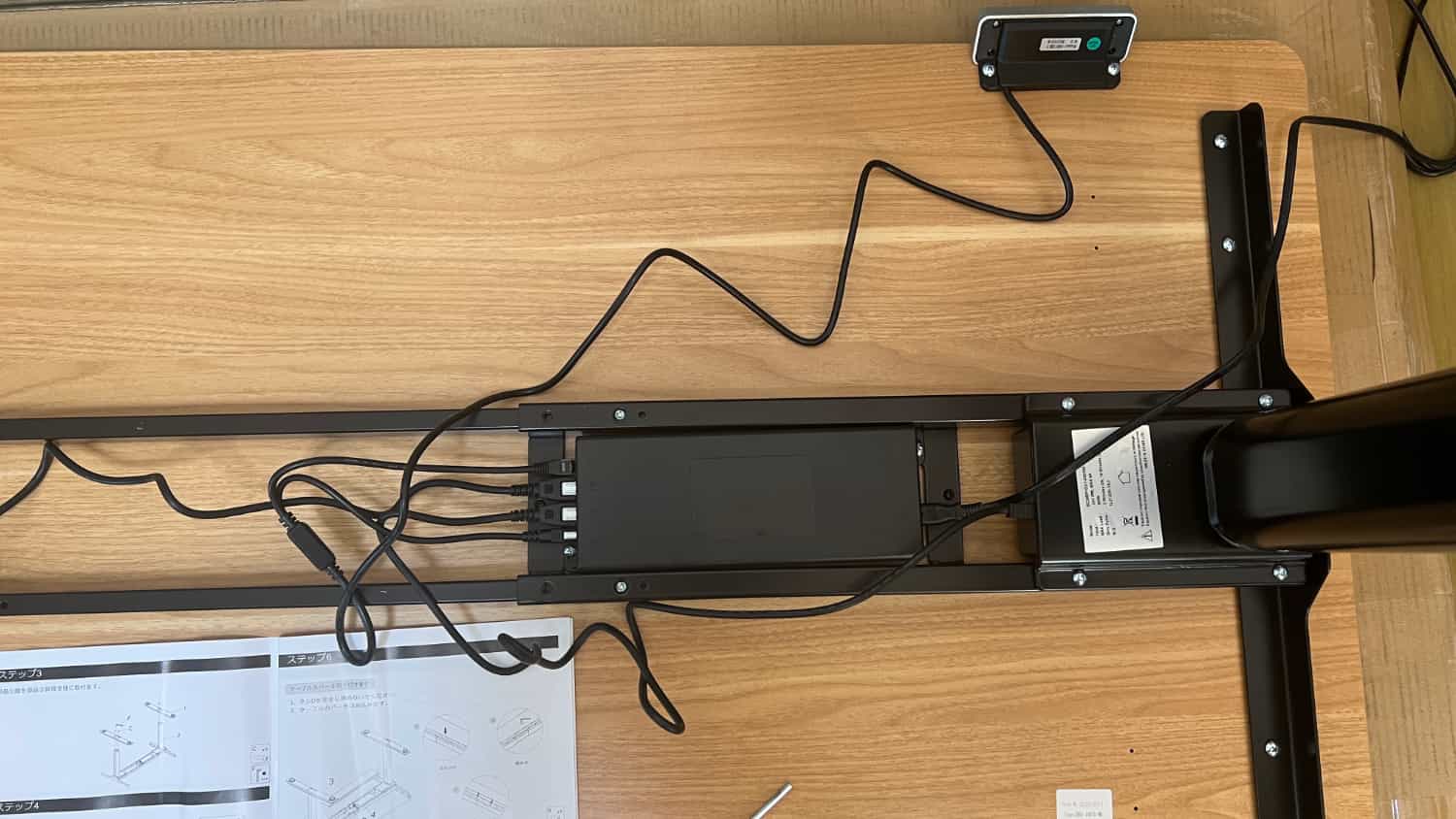





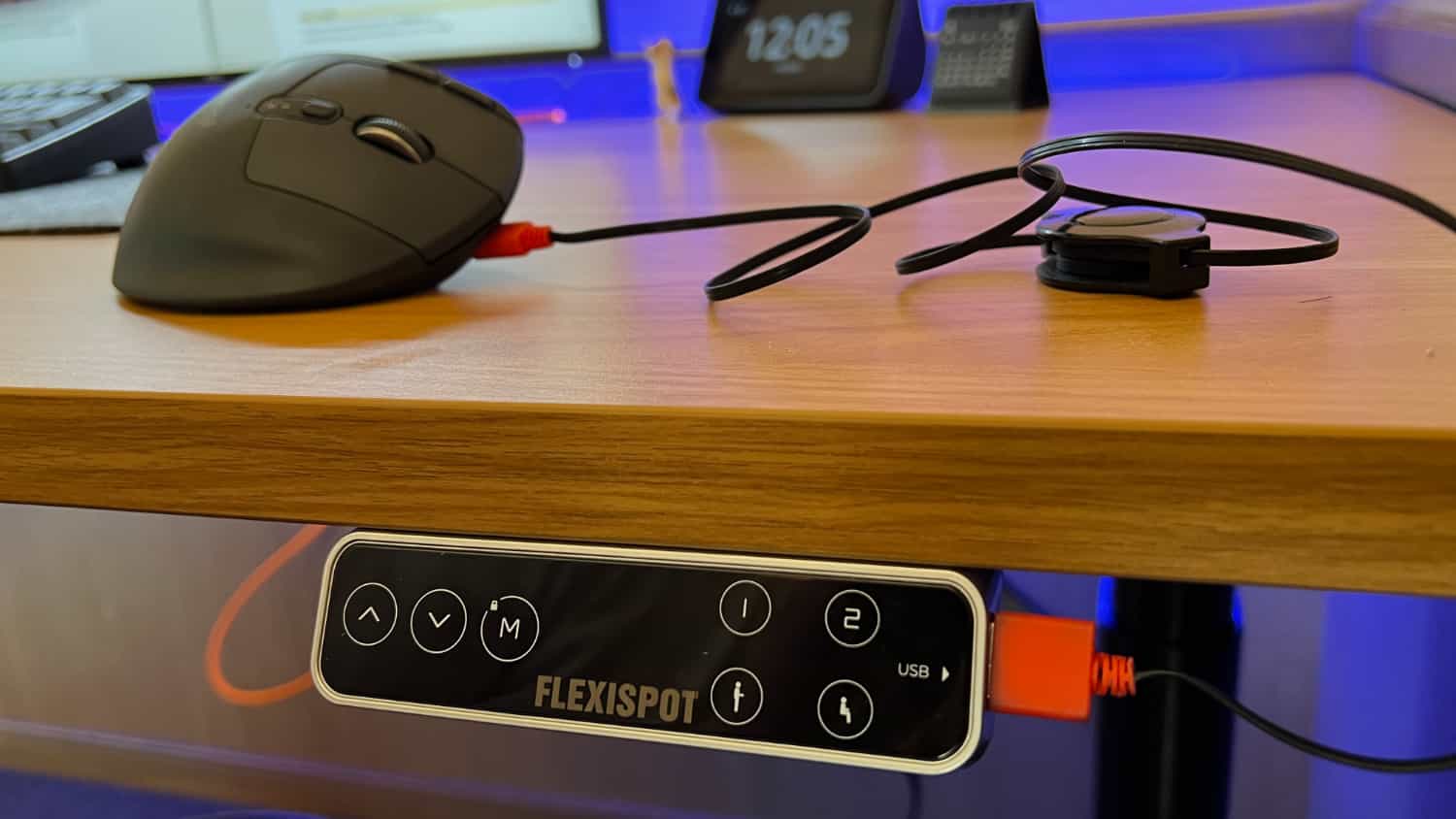
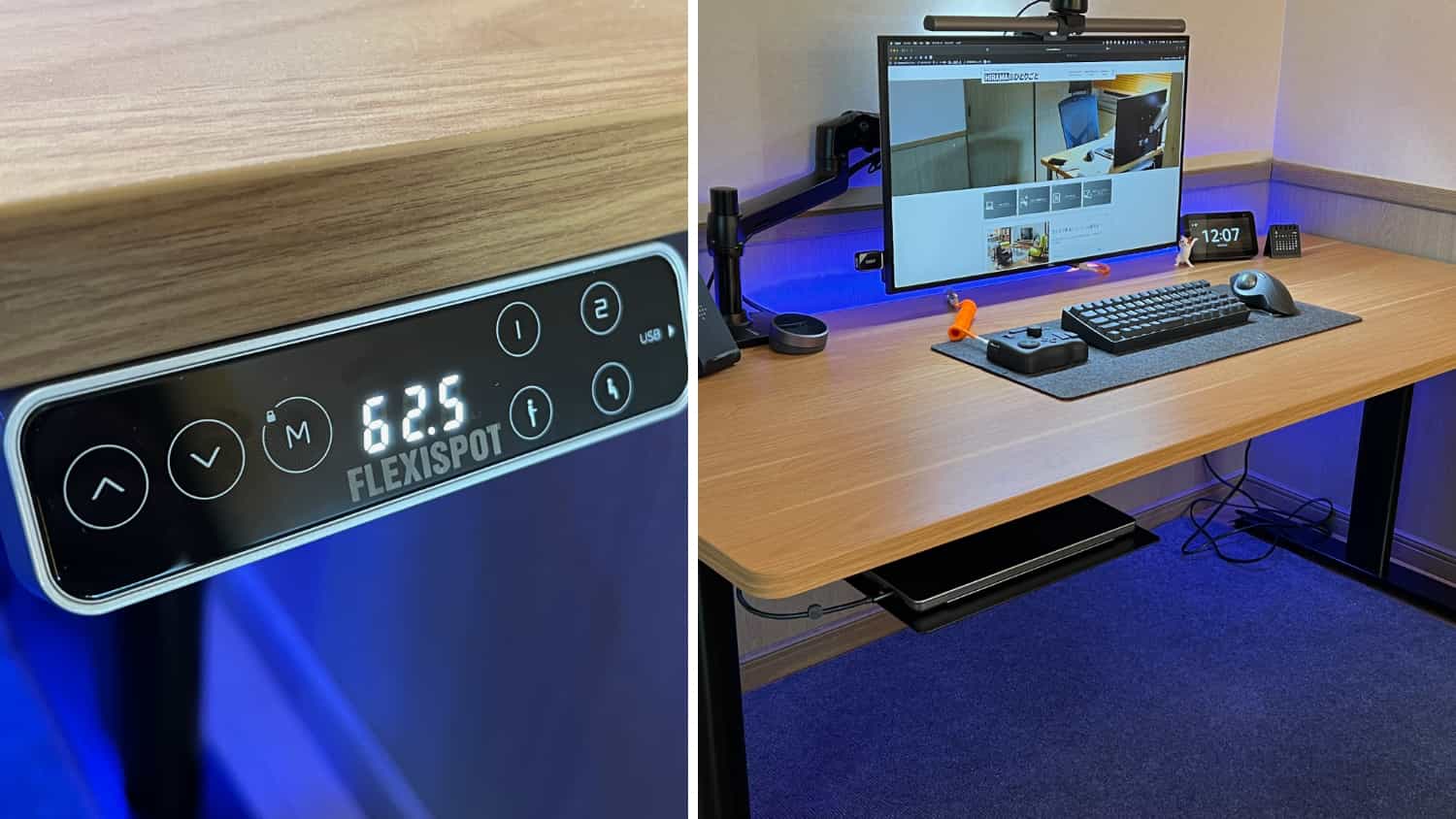











※本記事は製品提供によるPR記事ですが、製品のメリット・デメリットを素直にレビューしていきます。